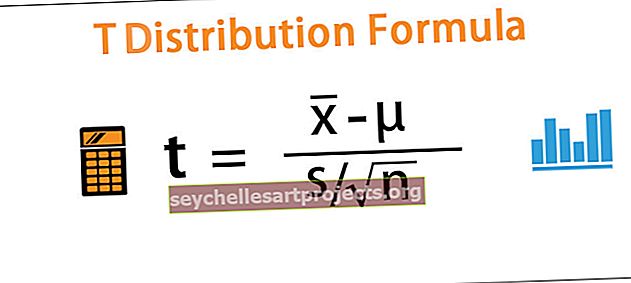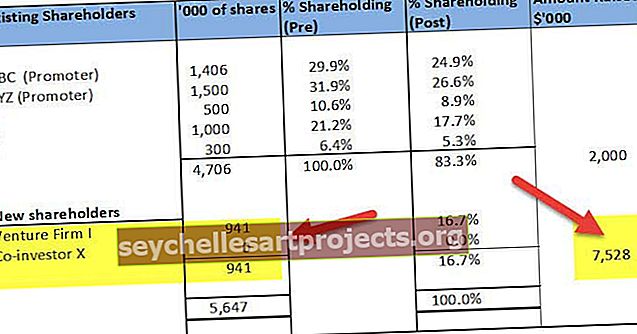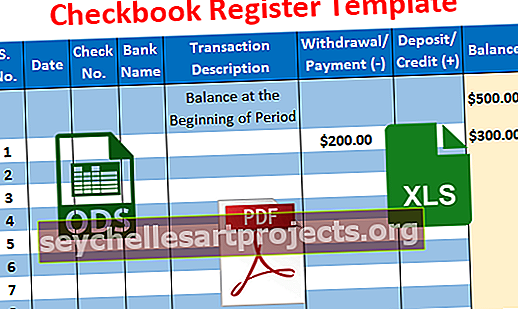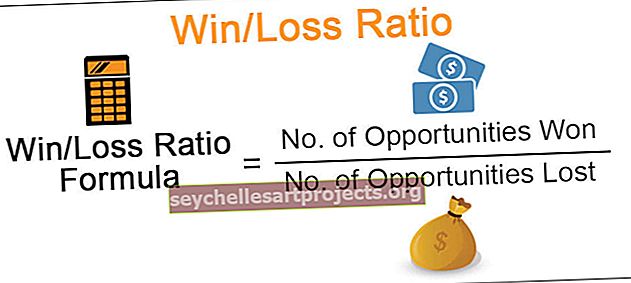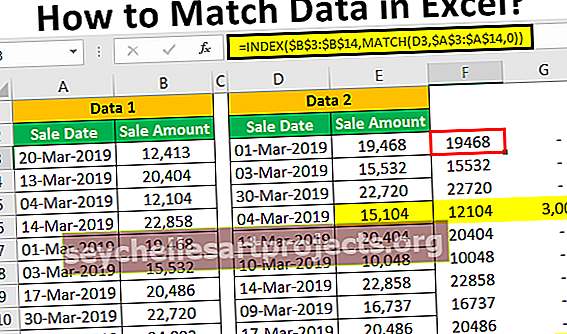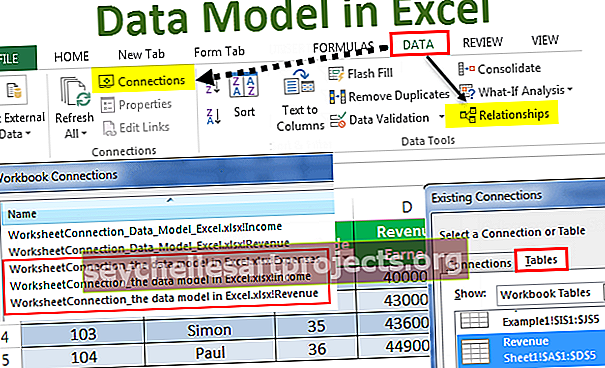Funkce VBA vlevo | Jak používat funkci Excel VBA Left?
Excel VBA vlevo
VBA Left je také jednou z funkcí listu kategorizovaných pod textové funkce, které se používají ve VBA s aplikací. metoda listu, vrátí zadaný počet znaků z levé části řetězce.
Některé z funkcí aplikace Excel jsou také integrovány do VBA. Ze všech mnoha textových funkcí je VBA LEFT jednou z těch funkcí, které používáme poměrně často než jiné vzorce.
Pokud víte, že funkce Excel LEFT, funkce VBA LEFT je přesně stejná. Může extrahovat znaky z levé strany řetězce nebo hodnoty dané uživatelem.
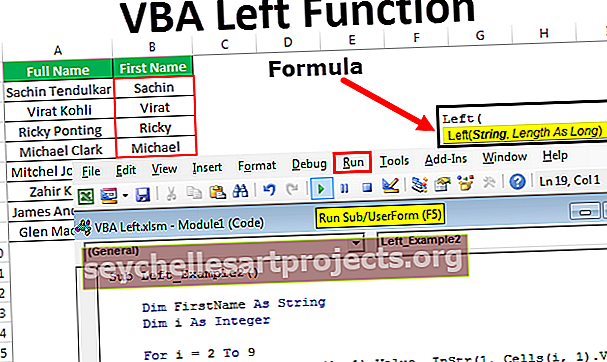
Syntaxe funkce LEFT je přesně stejná jako ve funkci listu.

Má dva argumenty.
- Řetězec: Toto nic než hodnota nebo odkaz na buňku. Z této hodnoty se snažíme sekat postavy.
- Délka: Kolik znaků chcete extrahovat z řetězce, který jste zadali. Měla by to být číselná hodnota.
Jak používat funkci Excel VBA Left?
Tuto šablonu levé funkce VBA si můžete stáhnout zde - šablonu levé funkce VBAPříklad č. 1
Předpokládejme, že máte slovo „Sachin Tendulkar“ a chcete od tohoto slova pouze prvních 6 znaků. Ukážeme, jak extrahovat zleva pomocí funkce LEFT ve VBA.
Krok 1: Vytvořte název makra a definujte proměnnou jako řetězec.
Kód:
Sub Left_Example1 () Dim MyValue jako řetězec End Sub

Krok 2: Nyní této proměnné přiřaďte hodnotu
Kód:
Sub Left_Example1 () Dim MyValue jako řetězec MyValue = End Sub

Krok 3: Otevřete funkci VLEVO.
Kód:
Sub Left_Example1 () Dim MyValue As String MyValue = Left (End Sub

Krok 4: Prvním argumentem je zjistit, co je řetězec nebo hodnota. Naše hodnota je zde „Sachin Tendulkar“.
Kód:
Sub Left_Example1 () Dim MyValue As String MyValue = Left ("Sachin Tendulkar", End Sub

Krok 5: Délka není nic jiného než to, kolik znaků potřebujeme zleva. Potřebujeme 6 znaků.
Kód:
Sub Left_Example1 () Dim MyValue As String MyValue = Left ("Sachin Tendulkar", 6) End Sub

Krok 6: Zobrazit hodnotu v VBA MsgBox.
Kód:
Sub Left_Example1 () Dim MyValue As String MyValue = Left ("Sachin Tendulkar", 6) MsgBox MyValue End Sub

Krok 7: Spusťte makro pomocí klávesy F5 nebo ručně pomocí možnosti spuštění, abyste získali výsledek v okně se zprávou.

Výstup:

Namísto zobrazení výsledku v okně se zprávou můžeme tento výsledek uložit do jedné z buněk v našem excelovém listu. Musíme jen přidat odkaz na buňku a hodnotu proměnné.
Kód:
Sub Left_Example1 () Dim MyValue As String MyValue = Left ("Sachin Tendulkar", 6) Range ("A1"). Value = MyValue End Sub

Nyní, pokud spustíte tento kód, dostaneme hodnotu v buňce A1.

Příklad č. 2 - VLEVO s dalšími funkcemi
Ve výše uvedeném případě jsme přímo zadali délku znaků, které potřebujeme, z levého směru, ale to je vhodnější pro jednu nebo dvě hodnoty. Předpokládejme níže, je seznam hodnot, které máte v listu aplikace Excel.

V každém případě se znaky křestního jména liší od jednoho k druhému, nemůžeme přímo určit počet znaků, které jsme od každého jména potřebovali.
To je místo, kde se do obrazu dostane krása dalších funkcí. Abychom dynamicky zadali počet znaků, můžeme použít funkci „VBA Instr“.
Ve výše uvedené sadě jmen potřebujeme všechny znaky zleva, dokud se nedostaneme k mezerám. Funkce Instr tedy může vrátit tolik znaků.
Krok 1: Podobně začněte název makra aplikace Excel a definujte proměnnou jako řetězec.
Kód:
Sub Left_Example2 () Dim DimName jako řetězec End Sub

Krok 2: Přiřaďte hodnotu proměnné pomocí funkce LEFT.
Kód:
Sub Left_Example2 () Dim FirstName jako řetězec FirstName = Left (End Sub

Krok 3: Zde musíme odkazovat na buňku, abychom získali hodnotu z buněk. Takže napište kód jako CELLE (2,1) .Value.
Kód:
Sub Left_Example2 () Dim FirstName As String FirstName = Left (Cells (2,1) .Value, End Sub

Krok 4: Další věc je, kolik znaků potřebujeme. Po použití funkce LEFT nezadávejte délku znaků ručně, použijte funkci Instr.
Kód:
Sub Left_Example2 () Dim FirstName As String FirstName = Left (Cells (2, 1) .Value, InStr (1, Cells (2, 1) .Value, "")) End Sub

Krok 5: Uložte tento výsledek do buňky B2. Kód je tedy CELLS (2,2) .value = FirstName
Kód:
Sub Left_Example2 () Dim FirstName As String FirstName = Left (Cells (2, 1) .Value, InStr (1, Cells (2, 1) .Value, "")) Cells (2, 2) .Value = FirstName End Sub

Krok 6: Spusťte tento kód ručně nebo prostřednictvím F5 získáme křestní jméno.

Dostali jsme křestní jméno pro jedno jméno, ale máme i několik dalších jmen. Nemůžeme napsat 100 řádků kódu, abychom je mohli extrahovat, jak tedy extrahujeme?
To je místo, kde do obrazu vstupuje krása smyček. Níže je uveden kód smyčky, který dokáže eliminovat všechny nežádoucí kroky a může pracovat ve 3 řádcích.
Kód:
Sub Left_Example2 () Dim FirstName As String Dim i As Integer For i = 2 To 9 FirstName = Left (Cells (i, 1) .Value, InStr (1, Cells (i, 1) .Value, "") - 1) Buňky (i, 2) .Value = FirstName Next i End Sub

Pokud spustíte tento kód, dostaneme hodnoty křestního jména.

Výstup:

Věci k zapamatování
- Vlevo lze extrahovat pouze zleva.
- Funkce VBA Instr najde pozici zadaného znaku v řetězci.